Cómo reducir la cantidad de datos utilizados en Google Meet
Google Meet se ha convertido en una parte esencial de la vida cotidiana. Pero una cosa que quizás haya notado sobre la plataforma es el uso intensivo de datos. Eso es típico de todas las plataformas de videollamadas.
Si le preocupa agotar sus paquetes de datos mensuales debido a Google Meet, hay una solución para usted. A continuación, le mostramos cómo reducir el uso de datos en las llamadas de Google Meet.
¿Cuántos datos utiliza Google Meet?
Las plataformas de videoconferencia consumen una gran cantidad de datos y Google Meet no es una excepción. Si su lugar de trabajo o escuela usa Google Meet con regularidad, es probable que sea una de las aplicaciones de alto uso de datos en su dispositivo.
Pero, ¿cuántos datos utiliza Google Meet en primer lugar? Desafortunadamente, Google no ha especificado cifras precisas públicamente. Sin embargo, la compañía tiene algunos requisitos de ancho de banda para video de calidad HD o SD mientras realiza llamadas.
Para las videollamadas HD, Google recomienda una latencia de menos de 50 ms. Las señales salientes deben ser de 3,2 Mbps, mientras que las señales entrantes deben ser de al menos 2,6 Mbps. Eso suma 2,61 GB por hora.
Para la calidad de video SD, Google recomienda una latencia de menos de 100 ms, un requisito de ancho de banda mínimo de 1 Mbps para las señales entrantes y salientes. Eso significa que Google Meet consumirá 0,9 GB durante una hora.
Pero el uso de datos de Google Meet en la vida real variará según la cantidad de participantes, el tipo de dispositivo utilizado y las condiciones de la red.
Cómo reducir el uso de datos en Google Meet
Saber cómo reducir el uso de datos de Google Meet es útil en diferentes situaciones. Uno, puede ahorrarle dinero si tiene un plan de datos limitado. En segundo lugar, es útil si tiene una mala conexión en su área o si su red tiene problemas durante una reunión.
Veamos cómo reducir el uso de datos en Google Meet en Android, iOS y la Web.
1. Reducir el uso de datos de Google Meet en Android
- Inicie Google Meet.
- Toca el menú de hamburguesas en la esquina superior izquierda.
- Seleccione Configuración y active Limitar el uso de datos .
2. Reducir el uso de datos de Google Meet en iPhone
- Inicie la aplicación Google Meet.
- Toca el menú de hamburguesas en la esquina superior izquierda.
- Seleccione Configuración y elija una de sus cuentas de Google en Cuentas .
- A continuación, active Limitar el uso de datos .
3. Reducir el uso de datos de Google Meet en la Web
Una vez que esté en una reunión, toque el botón de tres puntos en la parte inferior. A continuación, seleccione Configuración y haga clic en Video en el menú de la barra lateral izquierda. Haga clic en Automático en Resolución de envío y seleccione Definición estándar .
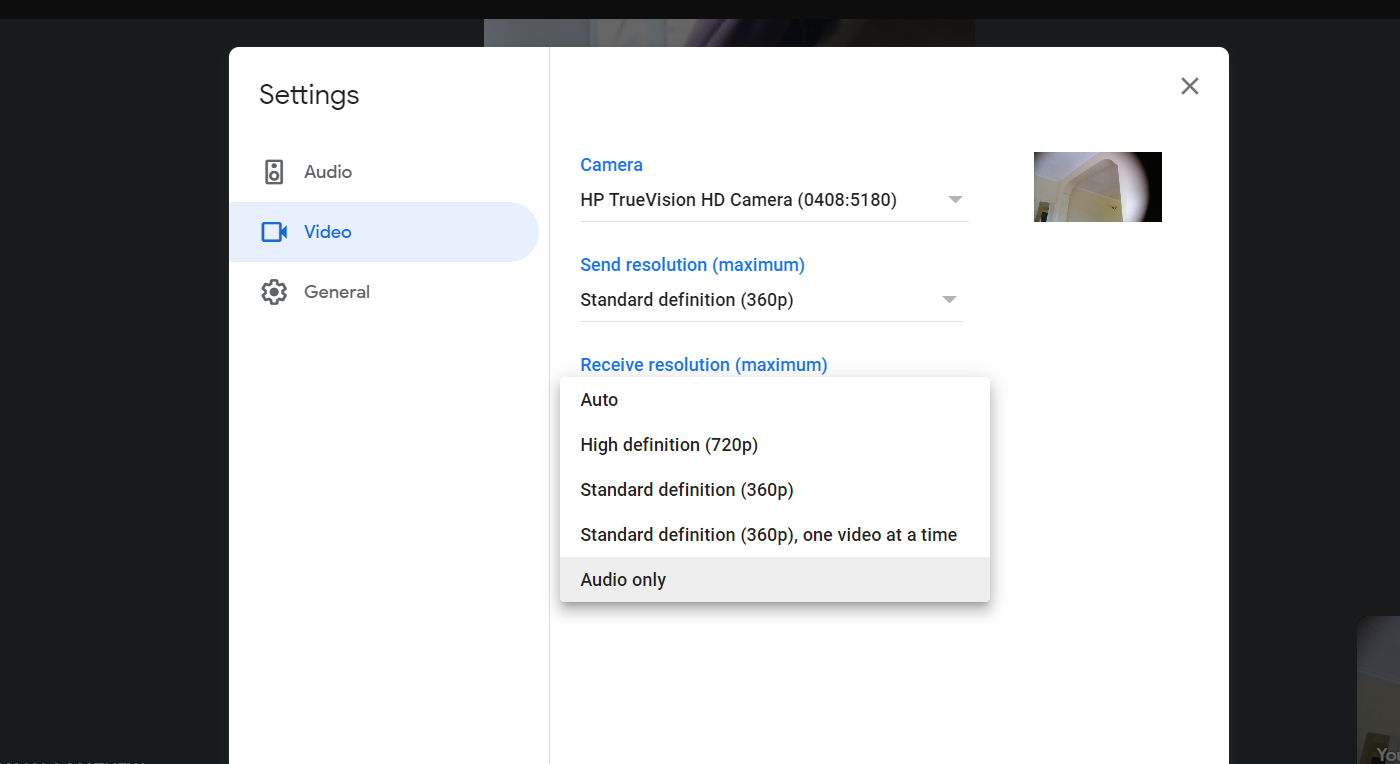
Además, puede cambiar la resolución de recepción de Auto a cualquier otra opción. Seleccione Definición estándar para un ahorro mínimo de datos y Audio solo para un ahorro máximo de datos.
Aunque debe estar en una videollamada para limitar el uso de datos en su computadora, esta configuración se recordará en su próxima llamada de Google Meet.
4. Utilice Google Meet en modo de solo audio
El video es el principal culpable del alto uso de datos de Google Meet. Como ha notado en la sección anterior, Limitar el uso de datos se centra en reducir la calidad del video.
Pero para ahorrar aún más, debe apagar el video por completo si no es necesario. Y si todos, excepto el presentador, desactivan su cámara, Google Meet usará incluso menos datos.
Puede alternar Google Meet para que no use video tocando el ícono de video en la web, Android o iOS durante una reunión. También puede desactivar el video en la pantalla de unirse antes de ingresar una llamada.
Guardar datos en llamadas de Google Meet
Las videollamadas de Google Meet no tienen que agregar un salario adicional a su factura de datos mensual. Al utilizar la función Limitar el uso de datos de la plataforma, puede ahorrarse la molestia de comprar paquetes de datos de vez en cuando.
Si también usa WhatsApp para llamadas de video y audio, tenemos algunos consejos para guardar datos en la aplicación de mensajería instantánea.
